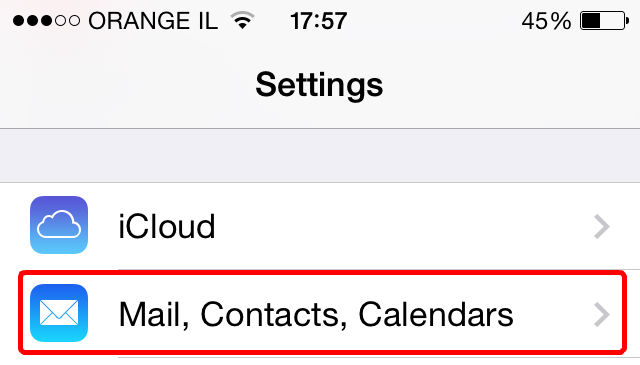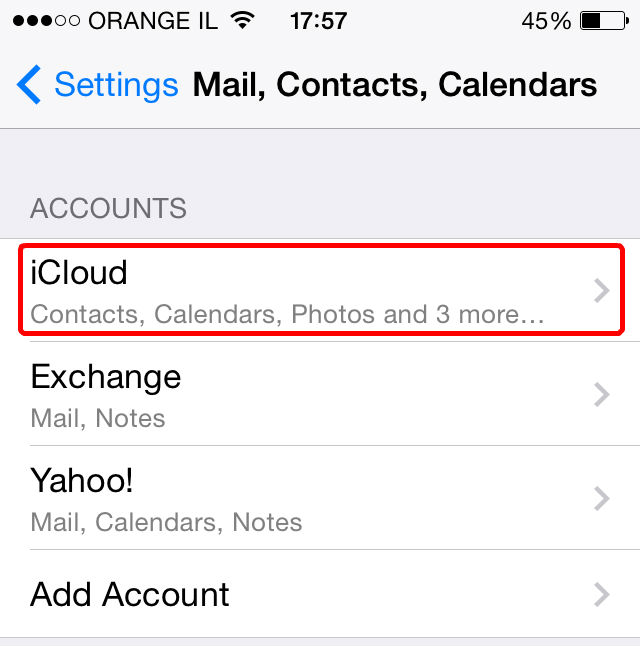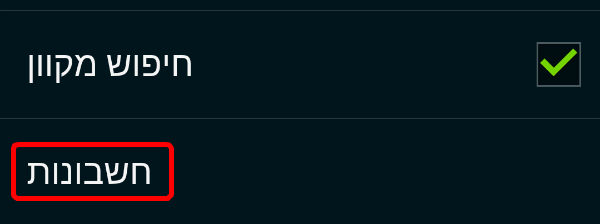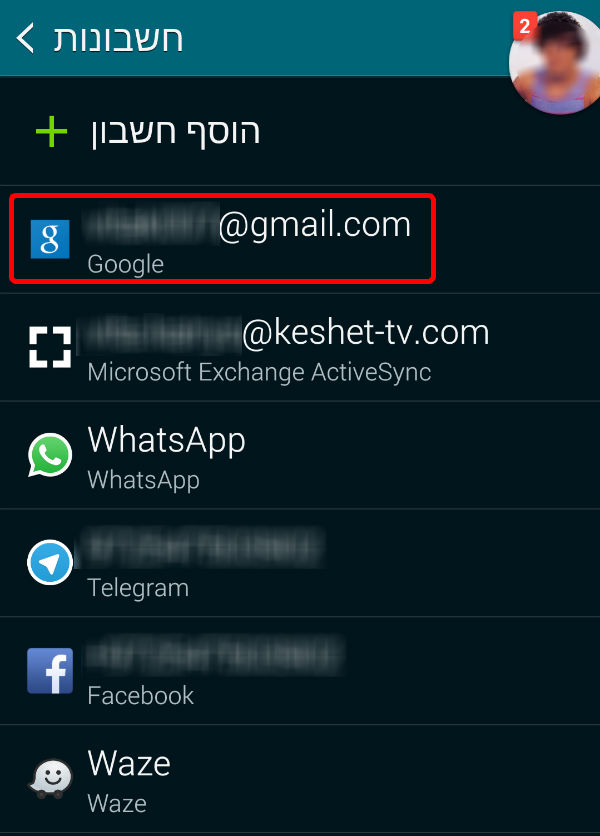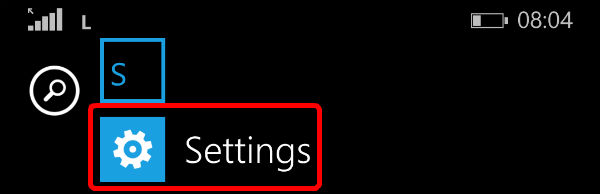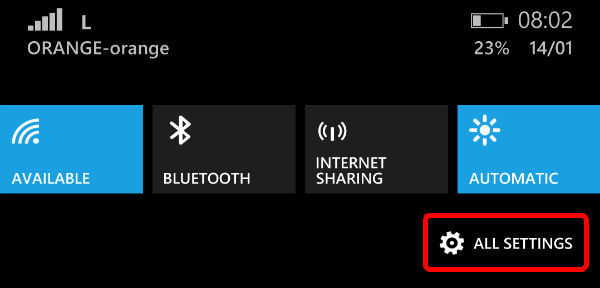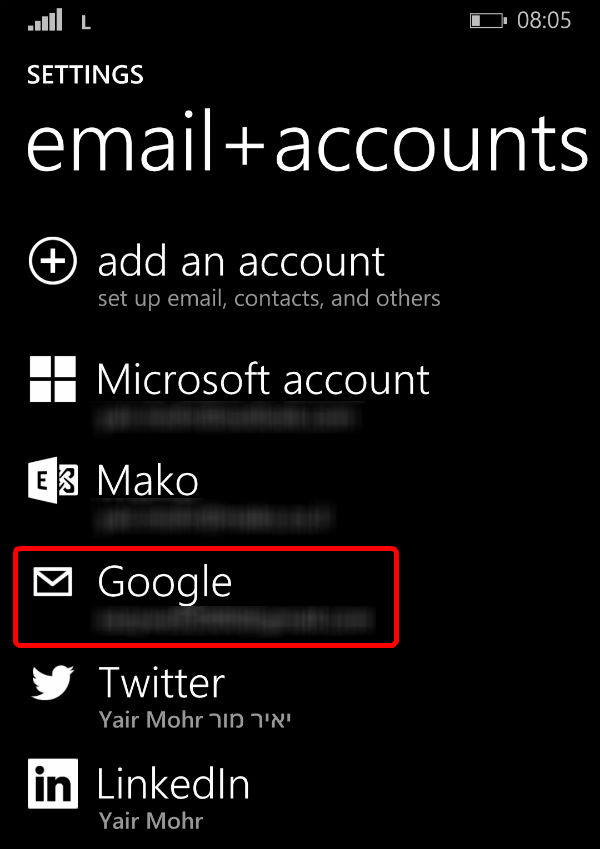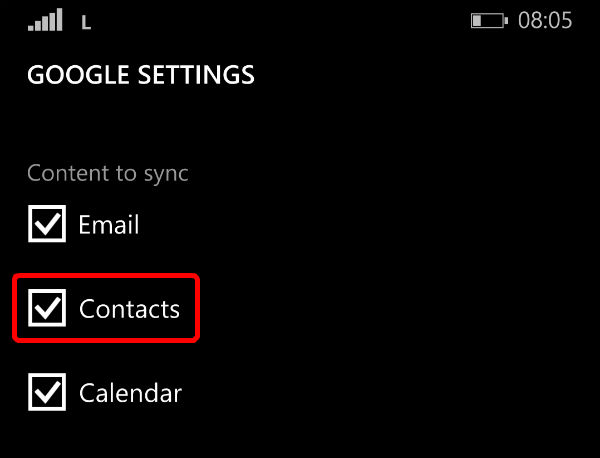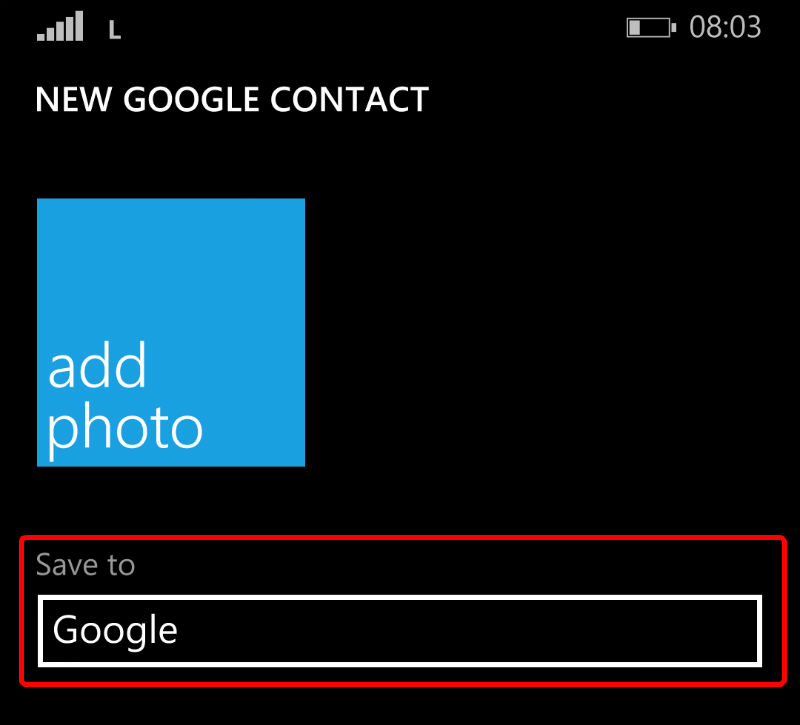אייפון
במערכת ההפעלה של אפל גיבוי/סנכרון אנשי הקשר פשוט ביותר:
ממסך הבית, היכנסו ל"הגדרות" (Settings).
תחת הקטגוריה "כללי" (General), לחצו על "מייל, אנשי קשר, לוחות שנה" (Mail, Contacts, Calendars).
בחרו בחשבון ה-iCloud.
ודאו שמתג "אנשי קשר" (Contacts) מופעל.
אם כן - כל אנשי הקשר שלכם מגובים בענן של אפל.
אנדרואיד
במערכת של גוגל הדברים מסובכים הרבה יותר:
היכנסו לאפליקציית אנשי הקשר
לחצו על כפתור 3 הנקודות לתפריט ואז על "אפשרויות" (Settings).
במכשירים מסוימים (כמו סדרת גלקסי של סמסונג) תצטרכו לבחור עתה ב"אנשי קשר" (Contacts).
גללו את התפריט עד לתחתית ובחרו ב"חשבונות" (Accounts) או "חשבונות וסנכרון (Accounts and Sync).
מרשימת החשבונות, בחרו את חשבון הגוגל הראשי שלכם.
בשלב הבא תצטרכו לסמן V בתיבות הקשורות לאנשי הקשר. בכל מכשיר, עם כל גרסה של מערכת ההפעלה, התיבות האלו מתורגמות אחרת, אך חיפוש המלים "אנשים", "אנשי קשר" או Contacts וסימון כל המתאימות יספיק.
אך זה לא הסוף. כדי שאנשי קשר שתוסיפו בעתיד יגובו יחד עם אלה הקיימים, תצטרכו לבחור לשמור אותם בחשבון הגוגל, ולא על כרטיס ה-SIM, שאינו מגובה ונוטה לאבד כתובות מייל ומספרים מרובים המשוייכים לאותו איש קשר. לכן, בכל פעם שאתם מוסיפים איש קשר חדש, בחרו תחילה בתיבה בה מוצג "כרטיס SIM".
ולאחר מכן בחרו מרשימת האפשרויות בחשבון הגוגל.
Windows Phone
בסמארטפונים של מיקרוסופט התהליך נמצא בין הפשטות של האייפון לאפשרויות הבחירה של גוגל:
מתפריט האפליקציות (גרסה 8.0) או מוילון ההתראות (8.0/8.1), היכנסו ל"הגדרות" (Settings).
לחצו על "מייל+חשבונות" (email+accounts).
עתה בחרו בחשבון גוגל או מיקרוסופט - שניהם יכולים לשמש גיבוי לאנשי הקשר. במקרה שלנו בחרנו בגוגל.
גללו למטה וודאו שברשימת "תוכן לסנכרון" (Content to Sync) מסומן "אנשי קשר" (Contacts). מעניין לציין שהחברה מאפשרת גם לבחור את תדירות הסנכרון - כל 30 דקות, שעה, שעתיים, יום או ידנית.
כל עוד סנכרון אנשי הקשר מופעל, בכל פעם שתוסיפו איש קשר תופיע מייד לאחר אפשרות הוספת התמונה אינדיקציה באיזה שירות מגובה איש הקשר.
אם הפעלתם סנכרון אנשי קשר עם יותר מחשבון אחד תוכלו להיכנס לתפריט ולשנות את השירות בו אנשי הקשר נשמרים אוטומטית - ובשונה מאנדרואיד, הבחירה תישמר לאנשי הקשר הבאים שתוסיפו.
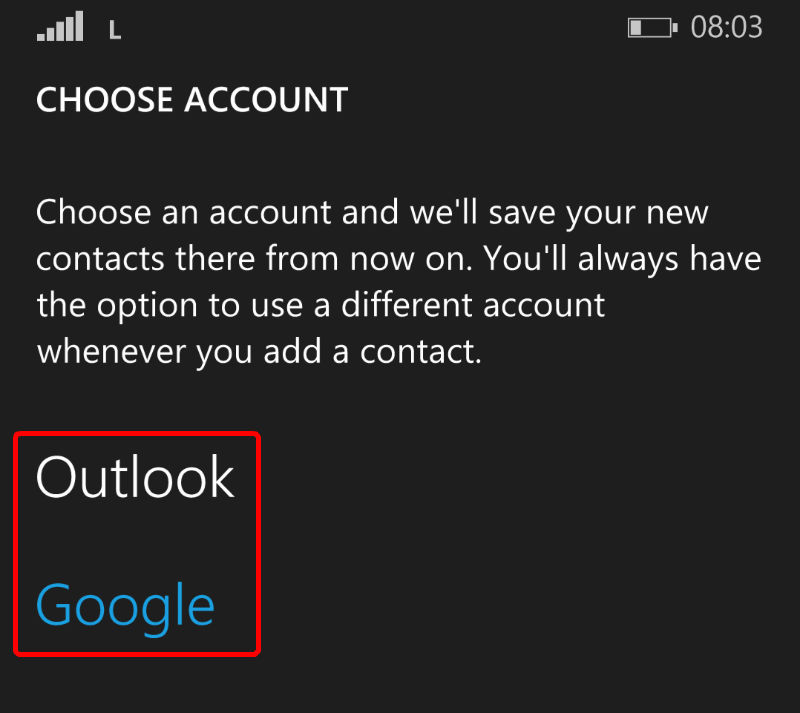
קראו גם: כמה באמת יעלה לכם לתקן את הסמארטפון?